Cómo crear un sitio web de mercado de múltiples proveedores con el complemento WooCommerce y WCFM.
Publicado: 2023-03-09¿Desea crear un sitio web de Multi Vendor Marketplace usando WordPress y WooCommerce? Entonces estás en el blog correcto.
En este blog, le daremos una guía completa sobre un sitio web de mercado de múltiples proveedores y cómo puede crear uno para su negocio.
Con WordPress, crear un sitio web de mercado de múltiples proveedores ahora es fácil. También hay varias herramientas que lo ayudan a crear un sitio web funcional de mercado de múltiples proveedores en WordPress.
Hay varios ejemplos de sitios web de comercio electrónico de Multi Vendor Marketplace como Amazon, Flipkart, Etsy y eBay.
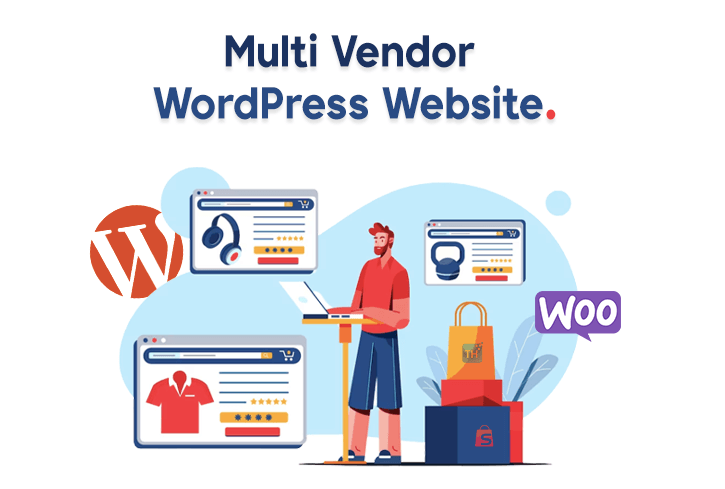
Para crear un mercado de múltiples proveedores con WordPress y WooCommerce, necesita algunas otras cosas para crear un sitio web completo.
Tabla de contenido
Cosas que necesita para crear un sitio web de mercado de múltiples proveedores
Aquí hay algunas cosas importantes que necesita para crear un sitio web de WordPress de Multi Vendor Marketplace.
- Un nombre de dominio para su sitio web.
- Alojamiento para su sitio web.
- Creador de sitios web adecuado.
Hay varios nombres de dominio baratos y proveedores de alojamiento web en Internet entre los que puede elegir. después de eso, necesita un creador de sitios web si necesita alguna funcionalidad adicional para su sitio web.
Una vez que tenga todas estas cosas, estará listo para comenzar. Avancemos ahora con la configuración de un sitio web de Mercado de múltiples proveedores.
Creación de un sitio web de mercado de múltiples proveedores con WooCommerce
Como sabes, WooCommerce es un complemento que permite la creación de un sitio web de comercio electrónico con WordPress. Pero WooCommerce solo se usa para crear un solo sitio web de tienda en línea.
Para crear un sitio web de Multi Vendor Marketplace, necesita un complemento de Multi-Vendor Plugin para WooCommerce.
Le recomendamos que utilice el complemento WCFM Multi Vendor para crear su sitio web Marketplace en línea con WooCommerce.
Hoy, en este blog, le contaremos todo sobre el proceso de creación de un sitio web de múltiples proveedores con el complemento WCFM. Entonces empecemos.
Para crear un sitio web de mercado de múltiples proveedores con WordPress, siga estos pasos:
Instalar tema de múltiples proveedores
Para crear un sitio web de múltiples proveedores, primero necesitamos un tema que admita la funcionalidad de múltiples proveedores. Le recomendamos que utilice Shop Mania Theme para crear un sitio web de múltiples proveedores.
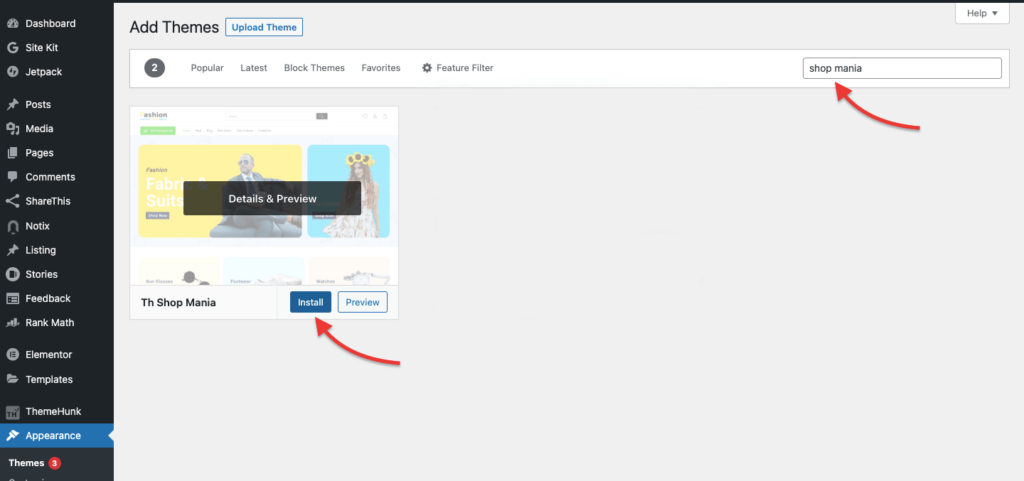
Puede obtener más información sobre la instalación de temas de WordPress aquí y la instalación de complementos aquí.
Instala el tema Shop Mania Mira este video para obtener más detalles.
Instalar el complemento WCFM
Después de instalar el tema ahora, instale el complemento WCFM. Recomendamos instalar todos los complementos importantes, incluidos Frontend Manager, WCFM Marketplace y WCFM Membership Plugins. Mire el video a continuación para obtener más detalles.
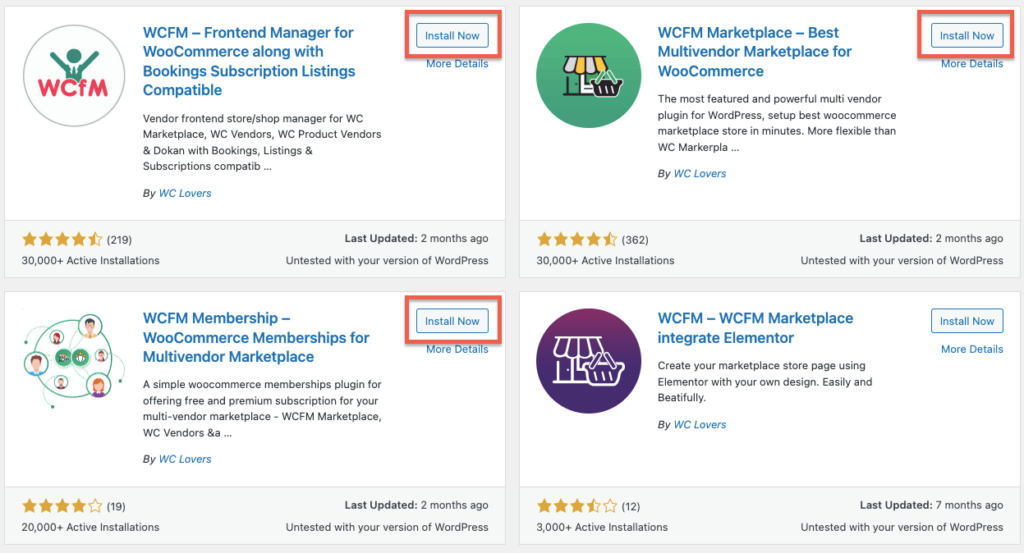
Configurar el complemento WCFM
Después de instalar los complementos, ahora debemos configurar el complemento WCFM Marketplace. Mire el video a continuación para obtener más detalles.
Tienes que configurar cosas como Diseño, Mercado, Comisión, Retiro, Estilo, Capacidad, etc.
Instalar plantilla de tema de múltiples proveedores
Después de la configuración del complemento WCFM, ahora necesitamos instalar un tema de WordPress de múltiples proveedores que funcione junto con el complemento WCFM. Mire el video a continuación para obtener más detalles.
Compra el tema Shop Mania
Aunque el tema Shop Mania es de uso gratuito, para importar la plantilla de múltiples proveedores necesitamos comprar el tema Shop Mania.
Mire el video a continuación para conocer más detalles sobre la compra de una plantilla de tema.
Descargar el complemento Shop Mania Pro
Ahora necesitamos instalar el tema Shop Mania comprado. Puede descargar su tema de compra desde el Área de miembros. Puedes ver el siguiente video para más detalles.

Instalar el complemento Shop Mania Pro
Ahora instale el complemento Shop Mania Pro en su sitio web: recuerde que Shop Mania Pro es un complemento, no es un tema. Así que instale Shop Mania Pro como complemento. Para obtener más información, puede ver el siguiente video.
Importar plantilla de demostración
Después de instalar el complemento, ahora necesitamos importar la demostración. Vamos a importar una demostración de plantilla de múltiples proveedores para nuestro sitio web de mercado.
Mire el siguiente video sobre cómo importar la plantilla de demostración.
Proceso de registro de proveedores
Ahora tenemos que hacer el proceso de registro de proveedores. Aquí conocerá el proceso de registro de proveedores.
Cualquier proveedor en su sitio web ahora puede crear su cuenta y abrir su tienda en línea. Mire el video para obtener todos los detalles sobre el proceso de registro de proveedores.
Configuración de la tienda del proveedor
Después del proceso de registro del proveedor, ahora tenemos que saber acerca de la configuración de la tienda del proveedor. Aquí, un proveedor puede configurar su tienda y podrá agregar las cosas requeridas a su tienda.
El proveedor debe configurar algunas configuraciones importantes, como métodos de pago, políticas de la tienda, detalles de atención al cliente, SEO de la tienda, campos de redes sociales, etc.
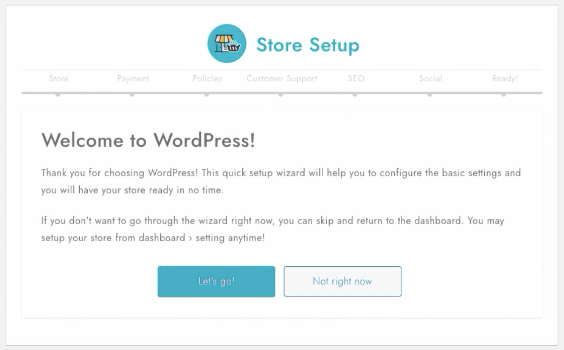
Puede ver el siguiente video para obtener más detalles.
Descripción general del panel de proveedores
Ahora puede ver el panel de proveedores. Desde aquí, un vendedor puede administrar su tienda con varias funciones. Pueden agregar / eliminar / modificar su producto desde aquí. También pueden administrar su libro de pedidos y libros de contabilidad, pueden crear cupones, etc.
Puede ver el video a continuación para obtener una descripción general del panel de proveedores.
Agregar producto a la tienda
En el siguiente paso, conozcamos el proceso de agregar productos a las tiendas de los proveedores. Para agregar productos a la tienda de proveedores, los proveedores deben ir a su tablero y agregar nuevos productos con sus características, especificaciones e imágenes.
Mire el video a continuación para saber cómo agregar productos a las tiendas de proveedores.
Configuración completada
Su sitio web de mercado de múltiples proveedores se ha creado con éxito. Cualquier usuario ahora puede abrir una tienda en su sitio web.
Puede ver el video a continuación para ver cómo se ve su tienda después de la finalización.
Entonces, así es como puede crear un sitio web de mercado de múltiples proveedores en línea utilizando WooCommerce y el complemento WCFM.
Con el tema Shop mania, también puede usar cualquier otro complemento de múltiples proveedores. Hemos elegido el complemento WCFM para crear un sitio web de tienda de múltiples proveedores utilizando Shop Mania Theme.
Preguntas más frecuentes
P: ¿Cuál es el mejor complemento de WordPress de múltiples proveedores?
Respuesta: WCFM y Dokan son los mejores complementos del mercado de múltiples proveedores.
P: ¿El mejor tema para el sitio de WordPress de múltiples proveedores?
Respuesta: Shop Mania es el mejor tema de WordPress de varios proveedores.
También lee-
- Más de 8 mejores temas de WordPress de múltiples proveedores
- Cómo crear páginas de WooCommerce Carrito, tienda, pago
- El mejor creador de sitios web para crear sitios web.
